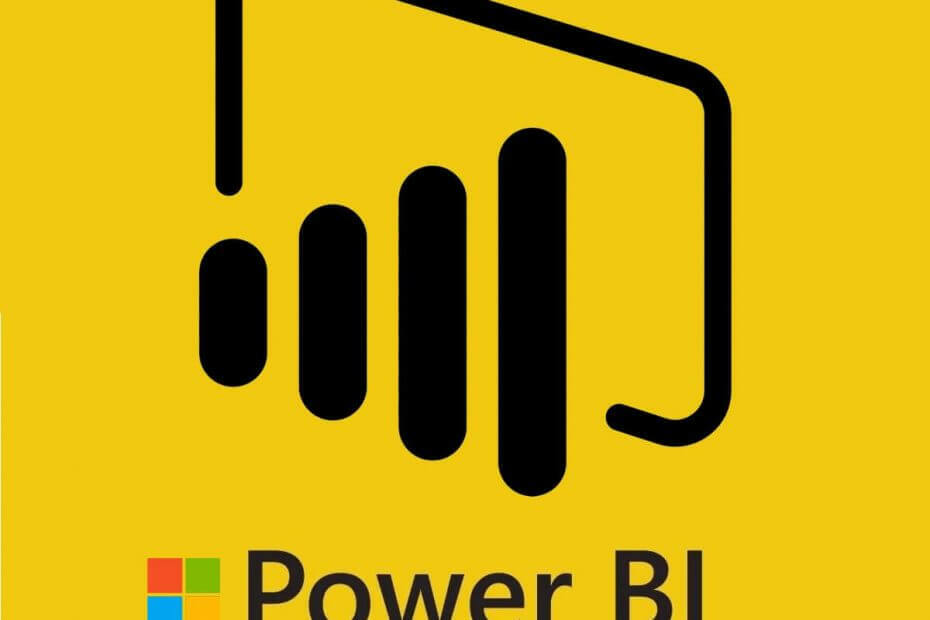
Този софтуер ще поддържа драйверите ви работещи, като по този начин ви предпазва от често срещани компютърни грешки и отказ на хардуер. Проверете всичките си драйвери сега в 3 лесни стъпки:
- Изтеглете DriverFix (проверен файл за изтегляне).
- Щракнете Започни сканиране за да намерите всички проблемни драйвери.
- Щракнете Актуализиране на драйвери за да получите нови версии и да избегнете неизправности в системата.
- DriverFix е изтеглен от 0 читатели този месец.
Понякога, докато се опитвате да осъществите достъп до данни от Excel, sqlserver и oracle до общи визуални ефекти, може да срещнете Power bi datasource.errors. Тези грешки могат да имат множество съобщения в зависимост от ситуацията на потребителя. Двете най-често срещани съобщения за грешка са „power bi data source.error достъп отказан и power bi datasource.error web.contents не успя да получи съдържание от”, както се съобщава от потребителите в Форуми на общността Power Bi.
Здравейте за опресняване на данни, инсталирах PowerBI Personal и On Premises Gateway, за конфигуриране на Gateway когато отварям Pwersonal BI Gateway, той показва „Грешка отказан достъп“ и не ми позволява да продължете.
Някаква идея?
Ако и вие сте обезпокоени от тази грешка, ето няколко съвета за отстраняване на неизправности, които можете да опитате да разрешите.
Коригирайте грешките на Power Bi datasource.er
1. Източник на данни Power Bi.достъпът за грешка е отказан

Проверете за актуализация на Power Bi
- Ако още не сте опитали, проверете текущата версия на приложението си Power Bi за настолни компютри. Проверете дали е достъпна за изтегляне нова версия на приложението.
- Изтеглете и инсталирайте приложението, ако е налично. След инсталиране на актуализацията проверете дали проблемът се появява отново. Предполага се, че Power Bi пусна актуализация, за да реши проблема.
Създайте нов Pbix файл и изчистете разрешение
- Ако проблемът съществува дори след актуализиране на приложението Power Bi, може да се наложи да създадете нов Pbix файл.
- И така, започнете със създаването на нов Pbix файл. След това изчистете източника на данни за разрешения на SharePoint, който сте използвали преди.
- За да изчистите източника на данни за разрешения, отидете на Редактиране> Заявки.
- Изберете Настройки на източника на данни> Общи разрешения.
- Сега намерете източника на Sharepoint и кликнете върху Изчистване на разрешенията.
- Рестартирайте приложението Power Bi Dekstop и проверете дали проблемът е разрешен.
Преинсталирайте Power Bi Desktop
- Ако проблемът продължава, в краен случай можете да опитате да преинсталирате работния плот Power Bi, за да разрешите проблема. Преинсталирането на приложението помогна на няколко потребители да разрешат грешката.
- Натиснете Windows Key + R за да отворите Run.
- Въведете control и щракнете Добре за да отворите контролния панел.
- В контролния панел отидете на Програми> Програми и функции.
- Изберете приложението Power Bi Desktop и кликнете върху Деинсталирайте.
- Рестартирайте системите.
- Сега изтеглете най-новата версия на Power Bi Dekstop от официалния уебсайт.
- Инсталирайте приложението и проверете дали все още има отказан достъп до datasource.errors.
Можете да деактивирате See Records в Power BI в 2 лесни стъпки
2. Power Bi datasource.error web.contents не успя да получи съдържание от

Деактивирайте паралелната обработка на заявки
- Ако имате активирана паралелна обработка на заявки, може да искате да я деактивирате за да разреши грешката в datasources.er.
- Много потребители съобщават, че деактивирането на обработката на паралелни заявки е решило проблема за тях.
Проверете за допълнителни редове
- Ако под филтрираните ви файлове има допълнителни редове, опитайте да премахнете тези записи за грешка, за да разрешите грешката.
- Първо кликнете върху Премахване на редове и след това Премахване на грешка. Ако не, кликнете върху Премахване на редове и след това върху Премахване на последния ред отдолу.
- Сега се опитайте да следвате стъпките, които искате да приложите във вашия лист с данни.
СВЪРЗАНИ ИСТОРИИ, които може да ви харесат:
- Научете как да промените източника на данни в Power BI [ЛЕСНИ СТЪПКИ]
- Как да добавите опция за търсене в Slicer в Power BI [ЛЕСНИ СТЪПКИ]
- Как да опресните данни в Power BI [РЪКОВОДСТВО ПО СТЪПКА ПО СТЪПКА]


